ADS-3000N
FAQ et Diagnostic |

ADS-3000N
Date: 06.04.2020 ID: faq00010178_012
Mon appareil Brother n'est pas trouvé sur le réseau lorsque j'installe les pilotes sur mon ordinateur.
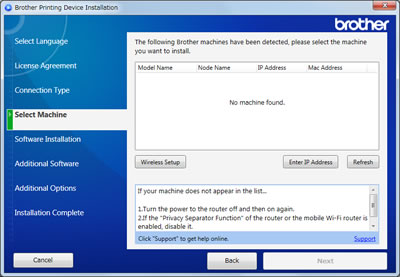
Si le message ci-dessus apparaît, vérifiez les points suivants pour résoudre le problème.
NOTE: Les illustrations ci-dessous proviennent d'un produit représentatif et peuvent varier de votre propre appareil Brother.
1. Vérifier les périphériques réseau
Vérifiez que tous les périphériques sur le réseau sur lequel est connecté l'appareil Brother et votre ordinateur fonctionnent correctement.
-
Mettez l’appareil Brother hors tension puis remettez-le sous tension.
Il se peut que la carte réseau interne pour une raison ou une autre ne fonctionne par correctement. Eteindre puis enclencher à nouveau l'appareil va initialiser la carte réseau.
-
Vérifiez la connexion réseau entre votre ordinateur et le point d'accès.
La connexion réseau entre votre ordinateur et le point d'accès n'est peut être pas disponible. Vérifiez la connexion réseau en navigant sur des sites internet depuis votre ordinateur ou en envoyant/recevant des emails par internet.
-
Vérifiez les périphériques réseau et les câbles de connexion sur le réseau (seulement pour connexion câblée).
Les périphériques réseau et les câbles de connexion sur le réseau où se trouvent votre ordinateur et votre appareil Brother ne fonctionnent peut être pas correctement. Vérifiez la LED Link sur votre routeur ou votre hub afin de vous assurer qu'il fonctionne sans problème.
- Si la LED Link est enclenchée ou clignote, les périphériques réseau et les câbles de connexion fonctionnent correctement. Passez au point suivant.
- Si la LED Link est éteinte, les périphériques réseau ou les câbles de connexion ont un problème. Connectez le câble réseau sur un autre port ou utilisez un autre câble réseau.
-
Eteignez le routeur ou le hub puis enclenchez-le à nouveau.
Votre router ou hub peut ne pas fonctionner correctement si vous re-connectez le câble ou si vous changez l'adresse IP plusieurs fois; même si les paramètres de l'adresse IP sont correctes. Eteindre puis enclenchez à nouveau le routeur ou le hub, l'initialisera.
-
Vérifiez les paramètres de tous les routeurs et points d'accès (seulement si un point d'accès se trouve sur le réseau).
Les paramètres de tous les routeurs et points d'accès ne sont peut être pas configurés correctement si plus de deux routeurs possédant plusieurs ports réseau existent sur le réseau comme sur l'illustration ci-dessous. Vérifiez que les paramètres de tous les routeurs et points d'accès soient configuré correctement.
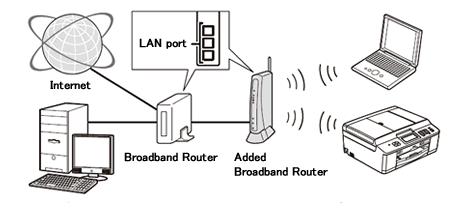
Pour apprendre comment changer le mode bridge (pont) (désactiver la fonction DHCP, etc.) du routeur, contactez le fournisseur du routeur en lui fournissant les informations suivantes.
- Votre appareil Brother ne peut pas être trouvé sur le réseau depuis votre ordinateur.
- Votre ordinateur peut accéder à internet.
- Votre appareil Brother peut être connecté au routeur.
2. Vérifier les paramètres du pare-feu
Utilisateurs Windows
Utilisateurs Macintosh
Utilisateurs Windows
Si le pare-feu Windows® ou la fonction de pare-feu du logiciel de sécurité est active, il peut rejeter la connexion réseau nécessaire. Modifiez les paramètres du pare-feu en créant une règle de pare-feu pour bloquer les paramètres d'exception ou en désactivant le pare-feu sur votre ordinateur.
Modifiez temporairement les paramètres de votre pare-feu/sécurité pour autoriser la connexion au réseau
Le pare-feu/logiciel de sécurité de votre ordinateur peut empêcher l'établissement de la connexion au réseau. Si vous recevez des notifications relatives au pare-feu, nous vous recommandons de modifier temporairement les paramètres de sécurité de votre ordinateur pour établir la connexion.
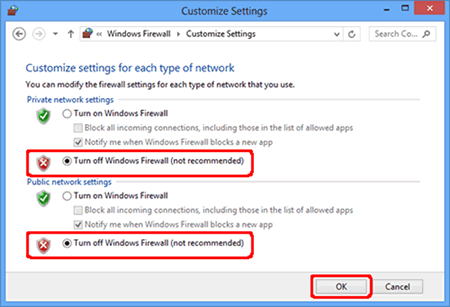
IMPORTANT
- Avant de désactiver le pare-feu, assurez-vous que les modifications que vous souhaitez apporter sont adaptées à votre réseau. Brother n'assumera aucune responsabilité pour les conséquences de la désactivation du pare-feu.
- Une fois que vous avez terminé, assurez-vous de réactiver le pare-feu.
Après avoir contrôler les points précédents, essayez de réinstaller les pilotes pour voir si la machine peut être trouvée sur le réseau.
Si vous configurez l'adresse IP manuellement, cliquez Entrer addresse IP lorsque votre appareil Brother ne peut pas être trouvé sur le réseau et entrez l'adresse IP à rechercher.
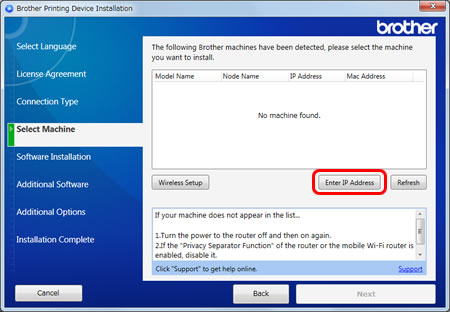
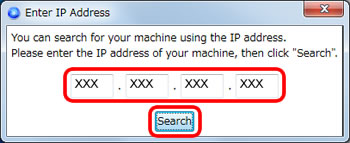
Utilisateurs Macintosh
Pour utilisateurs d'un logiciel pare-feu personnel:
(Par exemple, Norton Internet Security™ et McAfee®.)
Si le pare-feu de votre logiciel de sécurité est activé, il peut rejeter la connexion réseau nécessaire. Changez les paramètres du pare-feu en créant une règle pour libérer la connexion de la machine Brother ou pour désactiver le pare-feu.
Pour obtenir des instructions sur la façon de changer les paramètres de votre pare-feu, veuillez vous référer au Guide de l'Utilisateur de votre logiciel ou vous adresser au fabriquant du logiciel.
Avant de désactiver le pare-feu, assurez-vous de comprendre les risques encourus. Brother n'acceptera aucune responsabilité pour ce qui pourrait se passer si vous désactivez le pare-feu. Soyez prudent lorsque vous modifier les paramètres qui s'appliquent à votre environnement.
Après avoir contrôler les points précédents, essayez de réinstaller les pilotes pour voir si l'appareil peut être trouvé sur le réseau.
ADS-2400N, ADS-3000N, DCP-L2550DN, DCP-L5500DN, HL-L2370DN, HL-L5100DN(T), HL-L5210DN, HL-L5215DN, HL-L6250DN, MFC-L3730CDN, MFC-L5700DN, MFC-L5710DN, MFC-L5715DN
Pour toute assistance supplémentaire, contactez le service clientèle de Brother:
Commentaires sur le contenu
Ce formulaire a pour seul but de nous faire part de vos commentaires.